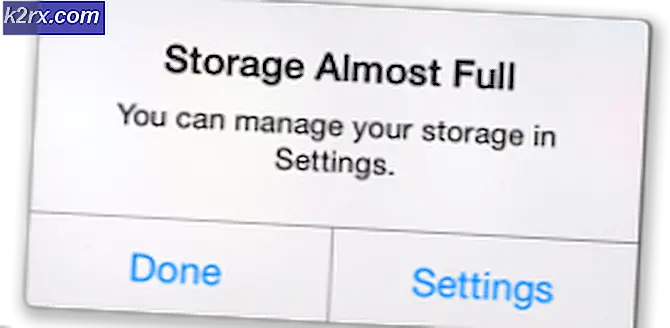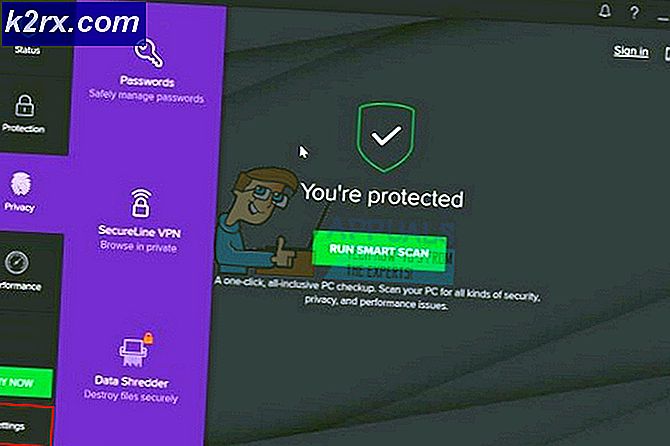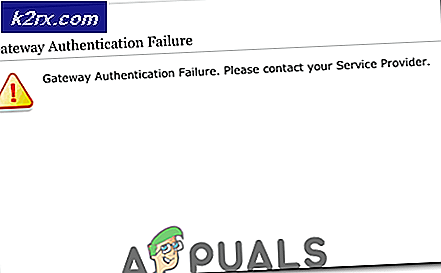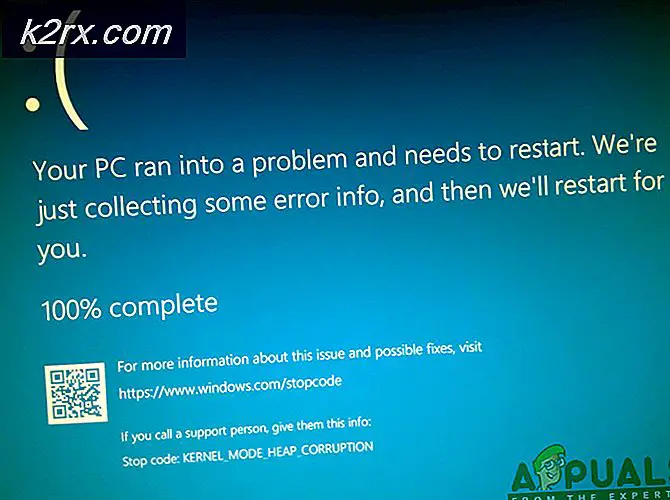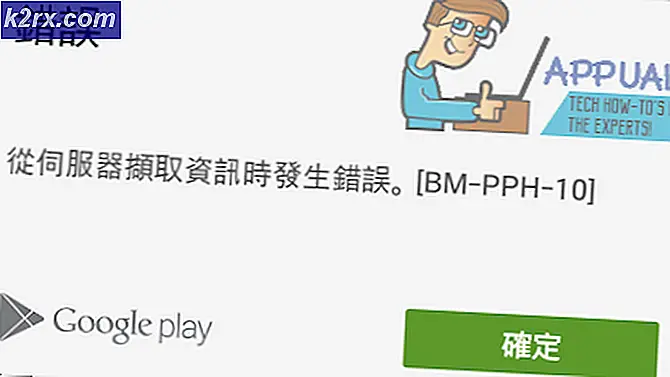Apple Kimliği Parolası Nasıl Sıfırlanır
Apple, teknoloji endüstrisindeki en büyük isimlerden biridir. Şu anda bir trilyon dolardan fazla değere sahip olan şirketin, belirli güvenlik protokollerine sahip olduklarından emin olabilirsiniz. Bir Android cihaza erişim nispeten daha kolay olsa da, Apple'ın farklı bir hikayesi var. Apple, bir şirket olarak güvenlik politikası konusunda her zaman çok katı davrandı. Sonuç olarak, doğrulanmamış üçüncü taraf uygulamalarına izin verilmez.
Ayrıca, hiçbir Apple çalışanının verilerinize erişimi yoktur ve yalnızca cihaz doğrulamasından sonra sistem parola değişikliğine izin verir.
İPhone, iPod touch veya iPad'inizi kullanarak
Cihaz yanınızda varsa ve Apple Kimliği parolanızı sıfırlamak istiyorsanız, değişiklik çok az zaman alır veya hiç zaman almaz. Bu, yalnızca şifrenizi değiştirmek istemeniz ve unutmadım. Bu çözüm bir Mac'ten de denenebilse de, buradaki adımlar yalnızca avuç içi cihazlar içindir.
- Git Ayarlar cihazda.
- Ayarlar uygulamasında üzerine dokunun. [Adınız].
- Üzerine dokunun Parola ve Güvenlik.
- Aygıtın iCloud'a bağlı olup olmadığını kontrol edin.
- Daha sonra üzerine basın Şifre değiştir.
- Ardından, cihazda şifre etkinleştirilmişse, bu şifreyi girmeniz istenecektir.
- Cihaz yeni bir şifre isteyecektir.
- Değişikliği doğrulamak için yeni bir şifre kullanarak oturum açın.
İPhone'umu Bul Uygulamasını Kullanın
Yukarıdaki yöntem yalnızca iCloud'a bağlıysanız işe yarayacaktır. Ancak bağlı değilsiniz ve şifrenizi unuttunuz, durum biraz farklı. Güvenilir bir cihazdan sıfırlayarak hesap kurtarmayı atlayabilirsiniz. Herhangi bir arkadaşınızdan veya aile üyesinden iPhone'umu Bul uygulamasını indirmesini isteyin. Bu amaçla Apple Destek Uygulaması kullanılabilir. Öte yandan, iOS 9'dan 12'ye kadar çalışan cihazlar onu kullanamaz.
- Aç İPhone Uygulamamı Bul.
- Giriş Yap ekranı göründüğünde, Apple Kimliği alanının boş olduğundan emin olun. Başka birinin kullanıcı adını görürseniz silin.
- Ancak, oturum açma ekranı görünmüyorsa, yapmanız gerekecek Oturumu Kapat. Yine, Apple Kimliği alanının boş olduğundan emin olun.
- Dokunmak Apple Kimliğinizi veya Parolanızı mı unuttunuz?ardından ekrandaki adımları izleyin.
- Cihazın şifresini girin.
- Daha sonra yeni şifrenizi girin ve doğrulamak için tekrar girin.
- Ekran olacak Görüntüle aşağıdaki mesaj.
- Parola değişikliğini doğrulamak için hesabınızda oturum açın.
Herhangi bir Web Tarayıcısını Kullanma
Önceki adımlardan herhangi biri işe yaramazsa, uygun bir aygıtta iCloud'da oturum açmamış olabilirsiniz. Bu yöntem, iki faktörlü kimlik doğrulamanın etkin olmadığı hesaplar için işe yarar. Çözüm, Apple Kimliği e-posta adresini kullanarak veya güvenlik soruları sorarak çalışır. Bu yöntem için
- Herhangi bir web tarayıcısında iforgot.apple.com adresine gidin ve Apple Kimliğinizi girin.
- Verilen iki seçenekten birini seçin, yani bir E-posta Alın veya Güvenlik Sorularını yanıtlayın.
İle gitmeyi seçersen seçenek 1 (Bir E-posta Alın),
- Bir parola sıfırlama e-postası alacaksınız.
- Tıklamak Şimdi sıfırla aldığınız e-postada.
- Yeni bir şifre girin ve onaylayın.
- Ardından Şifreyi yenile.
- Parola değişikliğini onaylamak için iCloud'da oturum açın.
İle gitmeyi seçersen seçenek 2 (Güvenlik sorularını cevaplayınız),
- Kullanıcıdan doğum gününü doğrulaması istenecektir.
- Bir dizi güvenlik sorusunu yanıtlamanız gerekecek.
- Yeni bir şifre girin ve onaylayın.
- Daha sonra Şifreyi yenile. Parola değişikliğini onaylamak için iCloud'da oturum açın.